Bài viết được tư vấn chuyên môn bởi ông Võ Văn Hiếu – Giám đốc kỹ thuật của Trung tâm sửa chữa điện lạnh – điện tử Limosa
Trong thời đại công nghệ hiện nay, trợ lý ảo Google Assistant đã trở thành một công cụ hỗ trợ hữu ích cho việc thực hiện các thao tác trên thiết bị di động của chúng ta. Tuy nhiên, nó cũng gây ảnh hưởng đến quyền riêng tư của người dùng khi được bật 24/24. Trong bài viết này, hãy cùng Trung tâm sửa chữa điện lạnh – điện tử Limosa tìm hiểu cách tắt trợ lý Google Assistant ngay bên dưới nhé.

MỤC LỤC
1. Google Assistant là gì?
Google Assistant là một trợ lý ảo được phát triển bởi Google, cho phép người dùng tương tác với các thiết bị điện tử bằng giọng nói hoặc thông qua bàn phím. Google Assistant sử dụng trí tuệ nhân tạo để hiểu và trả lời các câu hỏi, thực hiện các tác vụ, tìm kiếm thông tin và cung cấp hỗ trợ cho người dùng trong nhiều lĩnh vực như điều khiển thiết bị gia đình thông minh, quản lý lịch trình, tìm kiếm địa điểm, dịch thuật, và nhiều hơn nữa. Google Assistant có thể hoạt động trên nhiều nền tảng khác nhau, bao gồm các thiết bị di động, loa thông minh, đồng hồ thông minh, và tivi thông minh.
Google Assistant có rất nhiều tính năng hữu ích khác, giúp cho người dùng thực hiện các tác vụ một cách dễ dàng và thuận tiện hơn. Tuy nhiên có đôi lúc người dùng cần cách tắt trợ lý ảo Google để tránh làm phiền. Dưới đây là một số thông tin về cách tắt trợ lý Google Assistant. Bên cạnh đó, nếu gia đình bạn đang có nhu cầu sửa tivi bị lỗi hư hỏng, hãy liên hệ ngay với Trung tâm sửa chữa điện lạnh – điện tử Limosa để được hỗ trợ sửa chữa kịp thời nhé.
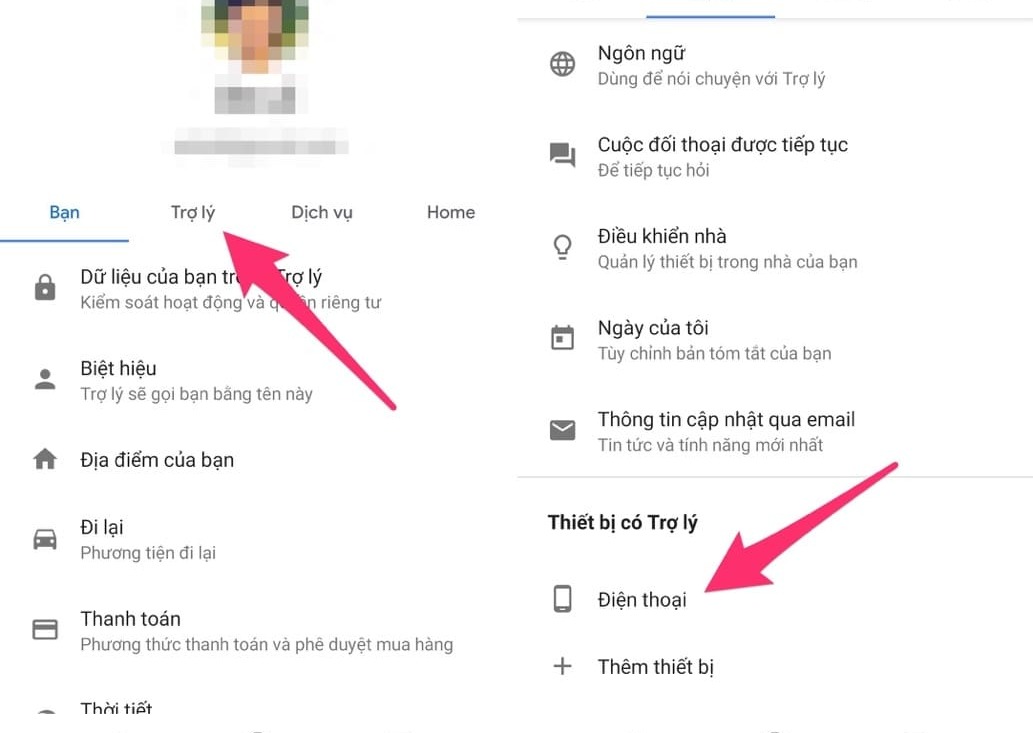
2. Cách tắt trợ lý Google Assistant
Cách tắt trợ lý Google Assistant tạm thời rất đơn giản, bạn có thể thực hiện các bước sau:
- Mở ứng dụng “Cài đặt” trên thiết bị của bạn. Bạn có thể tìm thấy biểu tượng của ứng dụng “Cài đặt” trên màn hình chính hoặc trong menu ứng dụng.
- Tìm và chọn mục “Google” trong danh sách các ứng dụng. Mục “Google” có thể nằm ở cuối danh sách hoặc bạn có thể tìm kiếm nó bằng cách sử dụng chức năng tìm kiếm của ứng dụng “Cài đặt”.
- Chọn “Tìm kiếm, trợ lý và giọng nói”. Trong phần này, bạn có thể quản lý các tính năng liên quan đến tìm kiếm và trợ lý của Google trên thiết bị của mình.
- Chọn “Trợ lý Google”. Đây là nơi bạn có thể quản lý các cài đặt liên quan đến trợ lý ảo của Google trên thiết bị của mình.
- Tại màn hình Trợ lý Google, chọn “Điều khiển giọng nói”. Ở đây, bạn có thể tìm thấy các tùy chọn liên quan đến việc sử dụng giọng nói để điều khiển các tính năng trên thiết bị của bạn.
- Tắt chuyển đổi “Trợ lý Google” để tắt chức năng này. Bạn chỉ cần bật lại chuyển đổi này nếu bạn muốn sử dụng lại trợ lý Google trên thiết bị của mình.
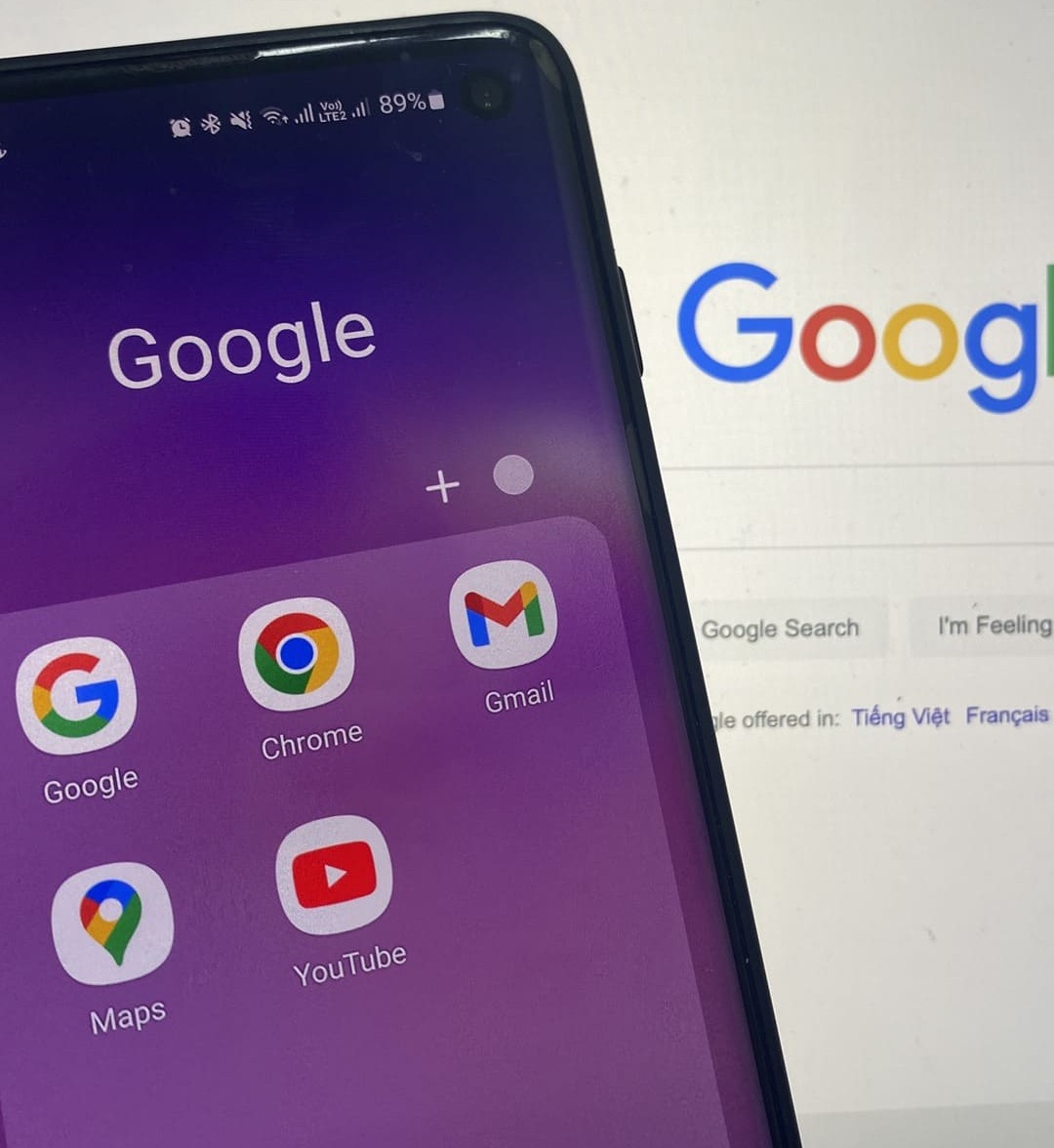
3. Cách gỡ trợ lý Google Assistant
Ngoài cách tắt trợ lý ảo Google tạm thời, nếu bạn muốn tìm cách gỡ trợ lý Google Assistant hoàn toàn ra khỏi thiết bị của mình, hãy làm theo các bước sau: Lưu ý rằng việc gỡ bỏ trợ lý ảo Google Assistant sẽ làm cho bạn không thể sử dụng các tính năng liên quan đến trợ lý ảo này trên thiết bị của mình. Bạn có thể kích hoạt lại trợ lý ảo Google Assistant bất cứ lúc nào bằng cách lặp lại các bước trên và chọn “Kích hoạt trợ lý ảo Google”.
Bước 1: Mở ứng dụng Google Assistant trên thiết bị của bạn. Bạn có thể mở ứng dụng bằng cách nhấn giữ nút Home trên điện thoại hoặc máy tính bảng của mình hoặc bằng cách nói “Ok Google” trên thiết bị có hỗ trợ.
Nếu đây là lần đầu tiên bạn sử dụng trợ lý ảo này, bạn sẽ phải thực hiện một số thiết lập ban đầu như cấp quyền truy cập vào thông tin cá nhân và thiết bị của bạn.
Bước 2: Nhấp vào biểu tượng 3 chấm ở góc trên cùng bên phải của màn hình Google Assistant và chọn “Cài đặt” trong danh sách các tùy chọn.
Bước 3: Cuộn xuống đến phần “Trợ lý Google trên thiết bị của bạn” và nhấp vào “Điều khiển giọng nói”.
Bước 4: Tại đây, bạn sẽ thấy một số tùy chọn khác nhau. Nếu bạn muốn tắt hoàn toàn Google Assistant, hãy đảm bảo rằng chuyển đổi bên cạnh “Trợ lý Google” đã được vô hiệu hóa.
Bước 5: Nếu bạn muốn giảm thiểu sự xuất hiện của Google Assistant, bạn có thể chọn tắt “Hey Google” để trợ lý ảo không phản hồi khi bạn nói từ khóa này. Bạn cũng có thể tắt tiếng cảnh báo khi bạn mở ứng dụng Google Assistant bằng cách tắt chuyển đổi bên cạnh “Âm thanh và Haptic”.
Bước 6: Nếu bạn muốn gỡ bỏ hoàn toàn Google Assistant khỏi thiết bị của mình, bạn có thể nhấp vào “Xóa dữ liệu tài khoản” ở cuối trang. Tuy nhiên, bạn nên lưu ý rằng việc xóa dữ liệu này sẽ xóa hết dữ liệu liên quan đến trợ lý ảo này trên thiết bị của bạn, bao gồm các câu trả lời được lưu trữ và các cài đặt được tùy chỉnh.
Hy vọng rằng những thông tin trên sẽ giúp ích cho bạn trong cách tắt trợ lý Google Assistant và quản lý trợ lý ảo Google Assistant. Nếu bạn muốn giữ cho trợ lý ảo này và tận dụng những tính năng tiện ích mà nó đem lại, hãy luôn nhớ kiểm soát các quyền truy cập mà nó được yêu cầu và bảo vệ thông tin cá nhân của mình. Nếu bạn gặp bất kỳ thắc mắc nào cần được giải đáp, đừng ngại liên hệ với chúng tôi qua số HOTLINE 1900 2276 hoặc truy cập vào trang web Trung tâm sửa chữa điện lạnh – điện tử Limosa chúng tôi sẽ hỗ trợ và giải đáp bạn nhanh chóng để đảm bảo trải nghiệm sử dụng tốt nhất cho bạn.

 Thời Gian Làm Việc: Thứ 2 - Chủ nhật : 8h - 20h
Thời Gian Làm Việc: Thứ 2 - Chủ nhật : 8h - 20h Hotline: 1900 2276
Hotline: 1900 2276




